戴尔笔记本装系统按哪个键 戴尔笔记本装系统按什么键进入BIOS设置
更新时间:2023-11-23 12:04:20作者:yang
戴尔笔记本装系统按哪个键,戴尔笔记本装系统时,要进入BIOS设置需要按哪个键呢?这是很多用户在装系统时都会遇到的问题,事实上不同型号的戴尔笔记本可能会有些许差异,但大多数情况下,我们可以通过按下F2键来进入BIOS设置界面。在启动电脑的过程中,当戴尔的标志出现在屏幕上时,我们可以迅速地按下F2键,进入到BIOS设置界面。在这里我们可以进行一系列的设置,如修改启动顺序、调整硬件设置等,以满足我们的个性化需求。掌握进入BIOS设置的方法对于安装系统和优化电脑性能都是非常重要的。
现在装系统变得更加容易,电脑都支持按快捷键来装系统。有用户问小编戴尔笔记本装系统按哪个键,小编通过查询得知,戴尔笔记本的快捷键是F12,不过在实际装系统过程中,还可能要设置bios。下面就跟大家分享戴尔笔记本装系统按什么键进入BIOS设置的相关教程。一、戴尔笔记本装系统快捷键
1、在戴尔笔记本电脑usb接口插入制作好的U盘启动盘,开机后看到dell开机logo不停按F12。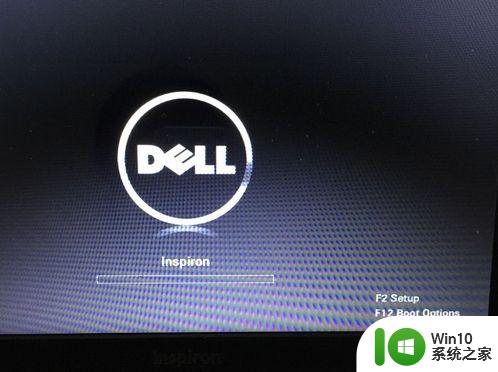
2、在启动界面中选择识别到的U盘启动项,如果U盘支持legacy/uefi双模式,会同时显示legacy boot和uefi boot,这时候根据需要选择,按回车即可。
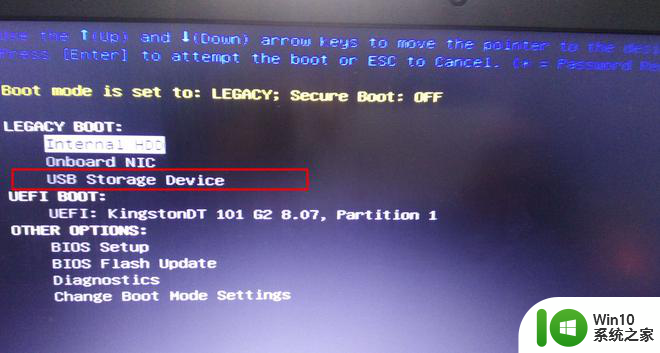
二、bios设置legacy模式U盘启动
1、插入U盘启动盘,开机按F2进BIOS,展开Secure Boot,点击Secure Boot Enable选择Ddisabled。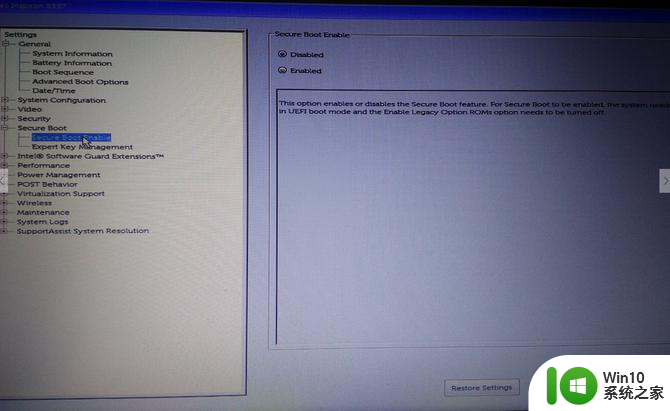
2、点击Boot Sequence(启动顺序),Boot List Option选择legacy。
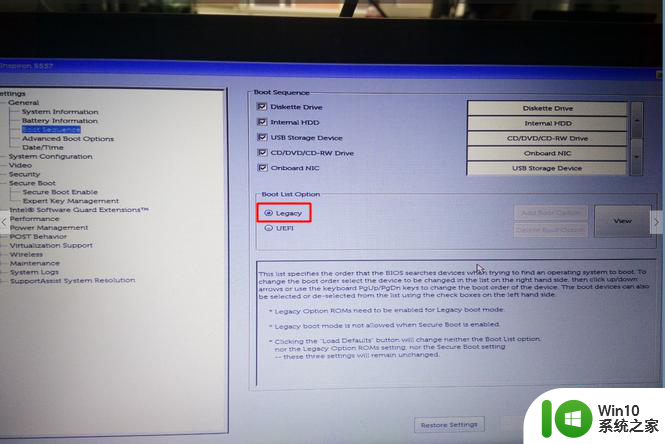
3、然后在Advanced Boot Options右侧,勾选Enable Legacy Option ROMs,点击apply,点exit退出,重启电脑。
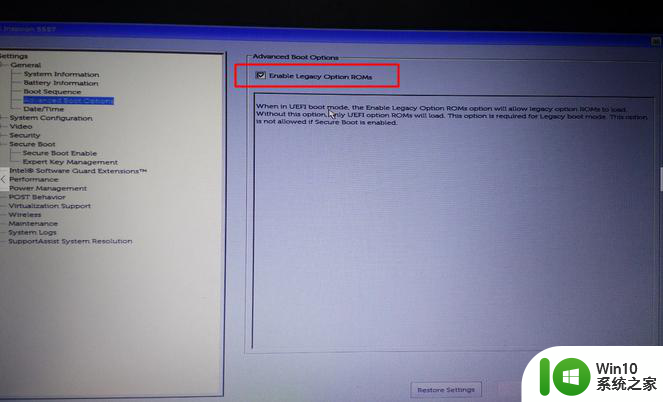
4、重启过程中不停按F12,进入开机启动项选择页面,选择USB storage device回车。
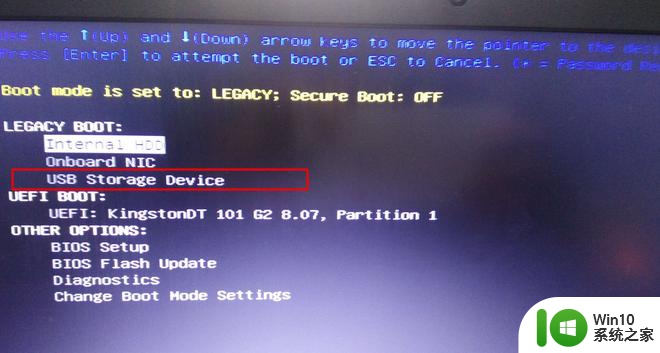
戴尔笔记本装系统按哪个键的教程就是这样子,戴尔笔记本通过F12快捷键即可选择U盘启动,如果F12没有U盘,再去bios设置。
以上就是戴尔笔记本装系统按哪个键的全部内容,如果有不清楚的用户可以根据小编的方法来操作,希望对大家有所帮助。
戴尔笔记本装系统按哪个键 戴尔笔记本装系统按什么键进入BIOS设置相关教程
- 戴尔笔记本电脑重装系统按哪个键 戴尔笔记本重装系统按哪个键进入
- 海尔笔记本重装系统按哪个键是最快的 海尔笔记本重装系统按F键几次能恢复出厂设置
- 戴尔笔记本怎么安装win10系统 戴尔笔记本安装win10系统教程
- 苹果笔记本装系统按什么键 苹果装系统需要按哪个键
- 戴尔笔记本安装win10系统走到安装驱动哪里就死机了怎么办 戴尔笔记本安装Win10系统驱动失败解决方法
- 戴尔笔记本win8.1系统怎么装win7双系统 戴尔笔记本win8.1系统如何安装win7双系统
- 戴尔u盘装系统教程 戴尔笔记本u盘安装系统步骤详解
- 戴尔笔记本用u盘装系统的操作全程图解 戴尔笔记本如何用U盘安装系统
- 戴尔笔记本win10系统重装了没有备份怎么办 戴尔笔记本win10系统重装了没有备份数据丢失怎么办
- 戴尔笔记本重装win7系统后无法启动怎么解决 戴尔笔记本重装win7系统后蓝屏怎么解决
- 戴尔台式电脑如何做系统按F键 戴尔台式电脑系统重装按什么键
- 联想小新装系统按哪个键 小新笔记本重装系统按f几
- w8u盘启动盘制作工具使用方法 w8u盘启动盘制作工具下载
- 联想S3040一体机怎么一键u盘装系统win7 联想S3040一体机如何使用一键U盘安装Windows 7系统
- windows10安装程序启动安装程序时出现问题怎么办 Windows10安装程序启动后闪退怎么解决
- 重装win7系统出现bootingwindows如何修复 win7系统重装后出现booting windows无法修复
系统安装教程推荐
- 1 重装win7系统出现bootingwindows如何修复 win7系统重装后出现booting windows无法修复
- 2 win10安装失败.net framework 2.0报错0x800f081f解决方法 Win10安装.NET Framework 2.0遇到0x800f081f错误怎么办
- 3 重装系统后win10蓝牙无法添加设备怎么解决 重装系统后win10蓝牙无法搜索设备怎么解决
- 4 u教授制作u盘启动盘软件使用方法 u盘启动盘制作步骤详解
- 5 台式电脑怎么用u盘装xp系统 台式电脑如何使用U盘安装Windows XP系统
- 6 win7系统u盘未能成功安装设备驱动程序的具体处理办法 Win7系统u盘设备驱动安装失败解决方法
- 7 重装win10后右下角小喇叭出现红叉而且没声音如何解决 重装win10后小喇叭出现红叉无声音怎么办
- 8 win10安装程序正在获取更新要多久?怎么解决 Win10更新程序下载速度慢怎么办
- 9 如何在win7系统重装系统里植入usb3.0驱动程序 win7系统usb3.0驱动程序下载安装方法
- 10 u盘制作启动盘后提示未格式化怎么回事 U盘制作启动盘未格式化解决方法
win10系统推荐
- 1 萝卜家园ghost win10 32位安装稳定版下载v2023.12
- 2 电脑公司ghost win10 64位专业免激活版v2023.12
- 3 番茄家园ghost win10 32位旗舰破解版v2023.12
- 4 索尼笔记本ghost win10 64位原版正式版v2023.12
- 5 系统之家ghost win10 64位u盘家庭版v2023.12
- 6 电脑公司ghost win10 64位官方破解版v2023.12
- 7 系统之家windows10 64位原版安装版v2023.12
- 8 深度技术ghost win10 64位极速稳定版v2023.12
- 9 雨林木风ghost win10 64位专业旗舰版v2023.12
- 10 电脑公司ghost win10 32位正式装机版v2023.12